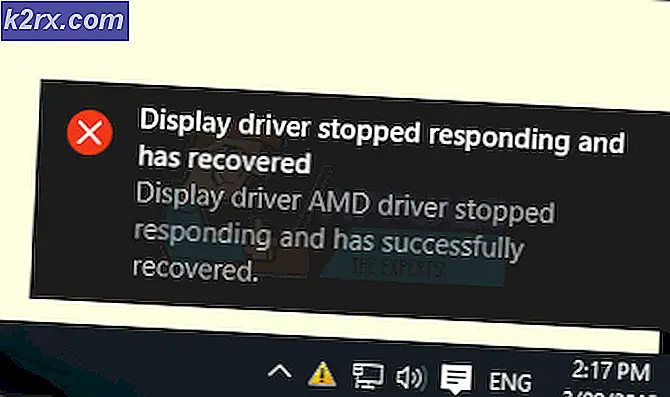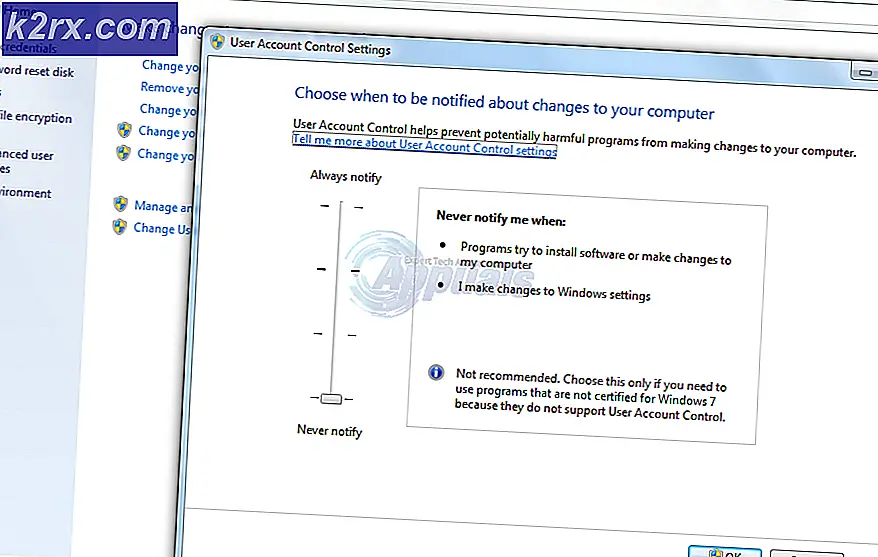UPDATE: 80% + RAM und Disk Usage von Windows Explorer beim Laden von Ordnern mit .TS-Dateien
Eine Anzahl von Windows 10-Benutzern ist von einem unglaublich eigenartigen kleinen Problem betroffen, das sich auf einen Windows-Prozess namens Windows Explorer bezieht - den Dienst hinter dem Windows Explorer . Benutzer, die von diesem Problem betroffen sind, sehen beim Versuch, den Inhalt eines Ordners zu öffnen und anzuzeigen, der mehr als einige .TS-Dateien enthält (Videodateien, die am häufigsten aufgezeichnete Streams sind) Inhalt des Ordners und, während es versucht, sie zu laden, schießen sowohl die RAM- als auch die Disk-Nutzung auf über 80-90%, wobei die Disk-Nutzung sogar so hoch ist wie eine alarmierende 100%.
Betroffene Benutzer sehen, je mehr .TS-Dateien in einem Ordner enthalten sind, desto mehr Zeit benötigt der Datei-Explorer zum vollständigen Laden und Anzeigen des Inhalts. Sobald der Datei-Explorer den Inhalt eines Ordners, der .TS-Dateien enthält, erfolgreich geladen hat, kann ein betroffener Benutzer auf eine .TS-Datei doppelklicken, um sie zu öffnen, aber nur einmal auf eine .TS-Datei klicken oder mit der rechten Maustaste auf eine Datei klicken Der Datei-Explorer reagiert nicht mehr und stürzt schließlich ab, wobei sowohl die RAM- als auch die Festplatten-Auslastung bis zum Absturz wieder auf über 80-90% ansteigen.
Zum Glück für jeden und jeden, der unter diesem Problem leidet, ist alles, was zur Lösung dieses Problems erforderlich ist, das Löschen einiger Registrierungsschlüssel. Für die besten Ergebnisse werden betroffene Benutzer jedoch angewiesen, sicherzustellen, dass alle von diesem Problem betroffenen Ordner so konfiguriert sind, dass sie ihren Inhalt im Details- Modus anzeigen, bevor sie versuchen, das Problem zu beheben. Um dieses Problem zu beheben, müssen Sie:
PRO TIPP: Wenn das Problem bei Ihrem Computer oder Laptop / Notebook auftritt, sollten Sie versuchen, die Reimage Plus Software zu verwenden, die die Repositories durchsuchen und beschädigte und fehlende Dateien ersetzen kann. Dies funktioniert in den meisten Fällen, in denen das Problem aufgrund einer Systembeschädigung auftritt. Sie können Reimage Plus herunterladen, indem Sie hier klickenHalten Sie die Windows-Logo- Taste + R gedrückt, um einen Lauf zu öffnen
Geben Sie regedit in das Dialogfeld Ausführen ein und drücken Sie die Eingabetaste, um den Registrierungseditor zu starten.
Navigieren Sie im linken Bereich des Registrierungseditors zum folgenden Verzeichnis:
HKEY_LOCAL_MACHINE > SOFTWARE > Microsoft > Windows > CurrentVersion > PropertySystem > PropertyHandlers
Wenn der Inhalt des PropertyHandlers- Schlüssels im linken Bereich erweitert wurde, suchen Sie mit der rechten Maustaste auf den Unterschlüssel mit dem Namen .ts und klicken Sie dann auf Löschen . Klicken Sie im Popup auf Ja .
Navigieren Sie im linken Bereich des Registrierungseditors zum folgenden Verzeichnis:
HKEY_LOCAL_MACHINE > SOFTWARE > Microsoft > Windows > CurrentVersion > PropertySystem > SystemPropertyHandlers
Wenn der Inhalt des Schlüssels SystemPropertyHandlers im linken Bereich erweitert wurde, suchen Sie den Unterschlüssel mit dem Namen .ts und klicken Sie mit der rechten Maustaste darauf. Klicken Sie dann auf Löschen . Klicken Sie im Popup auf Ja .
Navigieren Sie im linken Bereich des Registrierungseditors zum folgenden Verzeichnis:
HKEY_CLASSES_ROOT > SystemFileAssociations
Wenn der Inhalt des Schlüssels SystemFileAssociations im linken Bereich erweitert wurde, suchen Sie mit der rechten Maustaste auf den Unterschlüssel mit dem Namen .ts und klicken Sie dann auf Löschen . Klicken Sie im Popup auf Ja .
Starten Sie Ihren Computer neu. Sobald Ihr Computer hochfährt, versuchen Sie, zu einem Ordner zu navigieren, der .ts- Dateien enthält, und der Datei-Explorer sollte den Inhalt des Ordners viel schneller als zuvor laden.
PRO TIPP: Wenn das Problem bei Ihrem Computer oder Laptop / Notebook auftritt, sollten Sie versuchen, die Reimage Plus Software zu verwenden, die die Repositories durchsuchen und beschädigte und fehlende Dateien ersetzen kann. Dies funktioniert in den meisten Fällen, in denen das Problem aufgrund einer Systembeschädigung auftritt. Sie können Reimage Plus herunterladen, indem Sie hier klicken